- كيفية إنشاء نغمة رنين لأيتيونس. كيفية إنشاء نغمة رنين لجهاز iPhone باستخدام iTunes أسهل طريقة للحصول...
- كيف تصنع نغمة رنين لجهاز iPhone من خلال iTunes.
- كيفية إنشاء نغمة رنين لـ iPhone باستخدام برامج خاصة (iRinger ، GarageBand)
- كيفية جعل نغمة ل 3 gs فون
- كيف تصنع نغمة رنين على iPhone / iPhone بنفسك
- طرق إنشاء نغمة رنين لـ iPhone / iPhone
- الملامح الرئيسية لنغمة iPhone
- إنشاء نغمة رنين لـ iPhone / iPhone باستخدام mp3DirectCut
- إنشاء نغمة رنين لـ iPhone / iPhone عبر الإنترنت على Mp3cut.ru
كيفية إنشاء نغمة رنين لأيتيونس. كيفية إنشاء نغمة رنين لجهاز iPhone باستخدام iTunes
أسهل طريقة للحصول على نغمة رنين مثيرة للاهتمام هي تنزيله من الإنترنت. لا سيما النغمات الجاهزة هي حقا كمية ضخمة. ومع ذلك ، إذا لم تتمكن من العثور على مكانة واحدة ، فيمكنك استكمالها من خلال iTunes بنفسك من جزء الأغنية التي تحبها. والآن سوف نخبرك بما يتطلبه الأمر.
في الواقع ، العملية بسيطة للغاية. يتم حل كل شيء بنقرات قليلة باستخدام فأرة الكمبيوتر. حتى لو كان هذا هو أول جهاز iPhone خاص بك ولا تعرف شيئًا عن أجهزة التفاح ، فلن تكون هناك مشكلة!
أضف نغمة الرنين الخاصة بك باستخدام iTyuns
قد يختلف موقع العناصر في iTunes وفقًا لإصداره ، ولكن التعليمات ما زالت ذات صلة. بغض النظر عن نوع iPhone الذي تستخدمه ، يمكن أن يكون 4S على الأقل ، و 7 Plus على الأقل - عملية إنشاء نغمة رنين للمكالمة متطابقة تمامًا. لذلك دعونا نبدأ:
لا تنظر إلى حقيقة أن هناك العديد من النقاط في هذا الدليل - لا يوجد شيء معقد حقًا. لقد قسمناها إلى أكثر الأجزاء تفصيلًا حتى لا تواجهك أي مشاكل أو أسئلة.
جميع أجهزة iPhone ، مثل أي جهاز آخر الهواتف المحمولة ، كاملة مع مجموعة الألحان القياسية . ولكن هذا هو جوهر فكرة "المعيار" - فهذا يعني أن كل شخص لديه هذه الفكرة. بالطبع ، يمكنك ببساطة شراء نغمة عن طريق إرسال رسالة نصية برقم محدد. ولكن هناك طريقة أخرى أكثر جاذبية: فلنتحدث عن كيفية إنشاء نغمة رنين لـ iPhone بمفردك.
كيف تصنع نغمة رنين لجهاز iPhone من خلال iTunes.
يعتبر iTunes القياسي رفيقًا ثابتًا لجميع أجيال أجهزة iPhone. يتم تنزيله وتثبيته في مرحلة تنشيط الجهاز. لذلك ، للبدء ، مجرد فتحه على الكمبيوتر.
1. ابحث عن عنصر الملف في القائمة.
2. اضغط على الزر "إضافة إلى المكتبة" ثم قم بإضافة أغنيتك المفضلة ، والتي سننشئ نغمة رنين منها.
3. انقر فوق انقر بزر الماوس الأيمن في علامة التبويب "المعلومات".
4. ابحث عن علامة التبويب "المعلمات" ، وقم بتمييز "ابدأ" و "وقت التوقف" هناك. يجب تحديد الفجوة ما لا يزيد عن 30 ثانية. انقر فوق موافق
5. انقر بزر الماوس الأيمن على اللحن ، واختر "تحويل إلى ACC" - بعد هذا الإجراء ، تحت الأغنية الأصلية ، سيظهر قسم من اللحن لمدة 30 ثانية بنفس الاسم.
6. انقر على الزر الأيمن واختر من نافذة "Show in Windows Exporer". سيتم فتح مجلد ، يجب أن يحتوي على ملف واحد يزن حوالي 500 كيلوبايت ، بتنسيق m4a. يجب تغيير هذا التنسيق إلى m4r. تحقق من أن اسم الملف باللغة الإنجليزية. موقع الملف لنتذكره.
7. ارجع إلى iTunes لإزالة مقطع اللحن الخاص بنا من مجلد الموسيقى ، أغلق البرنامج.
8. افتح برنامج iTunes مرة أخرى ، ابحث عن "ملف" - "إضافة إلى المكتبة". اختر لنا في "نغمات".
9. قم بتوصيل iPhone ، وانقر فوق علامة التبويب "نغمات" ، وحدد الألحان المرغوبة وانقر على "تطبيق" أو "مزامنة". إذا كان الملف الذي تم إنشاؤه موجودًا في Media Library ، ولا يمكن نقله إلى الهاتف ، فمن المرجح أن المشكلة تكمن في طول المسار. لذلك ، إذا استمر اللحن لأكثر من 30 ثانية ، فينبغي تجربته لجعله أقصر.
10. في علامة التبويب "الإعدادات" - "الأصوات" - "ميلودي" ، قمنا بتعيين نغمة الرنين الجديدة للمكالمات الواردة (أو الرسائل القصيرة ، رسائل الوسائط المتعددة ، المنبه - حسب رغبة قلبك).
كيفية إنشاء نغمة رنين لـ iPhone باستخدام برامج خاصة (iRinger ، GarageBand)
اضبط لحنك من قبل ، حتى تم شراؤه من خلال متجر اي تيونز لقد كانت مشكلة كبيرة جدًا. قام مطورو الطرف الثالث بتقديم برامجهم الخاصة تدريجياً والتي تسمح لك بعمل نغمات لجهاز iPhone من تلقاء نفسها. ومع مرور الوقت ، قدم مطورو "التفاح" تنازلات. بدءًا من iTunes 7.5 ، يمكنك بسهولة تسجيل النغمات "اليسرى" حتى على هاتفك ، ويتم توفير حزمة iLife للأنغام افتراضيًا على أي جهاز Mac.
اسمحوا لي أن أشرح بالتفصيل كيفية إنشاء نغمة رنين لـ iPhone باستخدام مثال استخدام GarageBand من iLife.
1. قم بتشغيل البرنامج ، حدد "Ringtone for iPhone" - "Example Ringtone" في المعالج الظاهر "Ringtone for iPhone".
2. تظهر نغمة رنين جاهزة تم إنشاؤها بواسطة GarageBand كعينة في النافذة الرئيسية. حذف هذا المثال باستخدام حذف.
3. اسحب الأغنية ، التي سنصدر منها نغمة للهاتف ، في نافذة GarageBand.
نصيحة: تأكد من التحقق من الجزء الأيمن من البرنامج - يوجد مستعرض به ألحان وإشارات SMS ممتازة جاهزة.
4. يجب ألا يبدو نغمة الرنين لـ iPhone أطول من 40 ثانية. في برنامجنا ، يتم عرض طول المسار ، الذي ستقوم بقصه ، من خلال الشريط الأصفر الموجود أعلى الاسم مباشرةً. يمكن زيادة أو تقليل حجم الشريط.
5. عندما تكون نغمة الرنين لدينا جاهزة ، حدد علامة التبويب "تصدير" و "إرسال نغمة الرنين إلى iTunes" ، ثم نقوم بمزامنة هاتفنا مع Mac.
كيفية جعل نغمة ل 3 gs فون
لجميع الأجيال من النغمات فون هي نفسها بالضبط. لذلك حاول استخدام إحدى الطرق المذكورة أعلاه.
أخيرًا ، أود أن أقول إن المصنعين يحاولون الآن تبسيط تطوراتهم إلى أقصى حد ممكن ، لذلك لا تخف من أنك لا تملك مؤهلات أو معرفة كافية لاستخدامها. ستكون الإرشادات التي اقترحناها عليك كافية لمحاولة إنشاء لحن فريد خاص بك على iPhone. من الجيد جدًا إنشاء نغمة رنين بيديك وتحديد هاتف من العديد من الآخرين.
يأتي كل جهاز مستخدم من Apple عاجلاً أم آجلاً على السؤال التالي: كيفية جعل (إنشاء) نغمة رنين iPhone / iPhone (4s ، 5 ، 5C ، 5S ، 6 ، 6 Plus ، SE) بيديك. من خلال تحديد لحن فردي ، يصبح الهاتف الذكي فريدًا من نوعه.
في الترجمة المباشرة لمصطلح نغمة الرنين ، يتم استخدام كلمتين - إنها حلقة (حلقة) ولهجة موسيقية (نغمة). في الوقت الحالي ، أصبحت هذه الكلمة شائعة جدًا وهي منتج قابل للتسويق يولد دخلاً مرتفعًا ، ويبيع للمستخدمين نفس التراكيب الشائعة التي تتغير لاحقًا إلى أخرى جديدة. بعد إنشاء نغمة الرنين لـ iPhone المقدمة من الخدمات الإعلانية ، لا ينبغي أن نأمل أن تكون فردية حقًا. في كثير من الأحيان يحدث ذلك ، على سبيل المثال ، في السيارات ، من زوايا مختلفة ، نفس الشيء اي فون نغمات على مكالمة واردة.
كيف تصنع نغمة رنين على iPhone / iPhone بنفسك
إن إنشاء لحن خاص بك غير قياسي يمنح دائمًا الفردانية لمالك الهاتف الذكي ويجذب المزيد من الاهتمام به. بسماع تكوين مثير للاهتمام بناء على دعوة شخص غريب ، يتم افتراض تفضيلات الشخص فورًا - في تكوين موسيقي ، يحاول الناس تحديد بعض العلامات الشائعة لشخصية المالك. في أي حال ، فإن الوقت الذي يقضيه في تعلم عملية إنشاء نغمة رنين على iPhone / iPhone بيديك ، في المستقبل ، سوف يسرع من الوقت لاختيار وتثبيت الأغنية اللاحقة التي تعجبك حقًا.
في الواقع ، فإن إنشاء نغمة رنين من أغنية محددة ليس بالأمر الصعب ، بل يكفي أن تعرف البرنامج أو التطبيقات عبر الإنترنت ، مما يسمح لك بتنفيذ جميع الإجراءات بسرعة لإنشاء جزء من أغنية أو لحن ، وبعد ذلك مع باستخدام اي تيونز ، نقل بالتنسيق المطلوب على iPhone.
طرق إنشاء نغمة رنين لـ iPhone / iPhone
لسوء الحظ. مع الخروج تحديثات iTunes الإصدار 12.4 ، القدرة على إنشاء نغمة رنين على iPhone باستخدام iTunes أمر مستحيل ، بسبب نقص وظائف البيانات. ما السبب وراء هذا غير واضح حتى الآن ، ربما في الإصدارات المستقبلية من التحديثات ، ستتم إعادة إضافة هذه الخيارات. منذ أن استخدم عدد كبير من الناس هذا التطبيق لإنشاء نغمات على iPhone لإجراء مكالمة.
الملامح الرئيسية لنغمة iPhone
- يجب ألا تتجاوز مدة الرنة 30 ثانية .
- يجب أن يكون تنسيق الأغنية التي تم تحميلها على الجهاز (كنغمة رنين) بالتنسيق "m4r"
يمكنك إنشاء نغمة رنين بأي طريقة ، من خلال البرنامج أو الخدمات عبر الإنترنت على سبيل المثال ، في تنسيق " mp3 " المشهور والإصدارات الأحدث ، باستخدام iTunes لتنزيل ومزامنة ملفات الموسيقى ، سيتم تحويل التنسيق إلى "m4r" الذي نحتاج إليه. ولكن بطول يتجاوز 30 ثانية ، يرفض الجهاز ببساطة استخدامه كمكالمة.
إنشاء نغمة رنين لـ iPhone / iPhone باستخدام mp3DirectCut
من أجل إنشاء نغمة رنين على iPhone نفسه ، على سبيل المثال ، اخترنا برنامج mp3DirectCut. لأنها واحدة من الأكثر شيوعا البرمجيات الحرة لتحرير المقطوعات الموسيقية ، مع إمكانات قطع المقاطع المختارة ، والجمع دون فقدان الجودة ، وخلق زيادة سلسة في مستوى الصوت في البداية والتوهين في النهاية ، وبعض الاحتمالات الأخرى.
أصبح هذا البرنامج شائعًا جدًا ، على الأرجح بسبب وجود واجهة بسيطة وسهلة الاستخدام تسمح للمستخدمين المبتدئين بفهمها ، على الرغم من عدم وجود عمليات أكثر تعقيدًا لتحرير الوظائف الموسيقية. من حيث المبدأ ، في حالتنا ، لإنشاء نغمات ل iPhone / iPhone ، هو أكثر من كاف بالنسبة لنا.
من أجل جعل نغمة الرنين الخاصة بك على iPhone ، تحتاج إلى:
- وتثبيت على الكمبيوتر. بعد تثبيت البرنامج ، قم بتشغيله بالنقر فوق الاختصار الذي يظهر على سطح المكتب. جنبا إلى جنب مع النافذة الرئيسية ، ستظهر نافذة إضافية حيث تحتاج إلى تحديد اللغة الروسية من خلال النقر على علامة التبويب مع السهم.
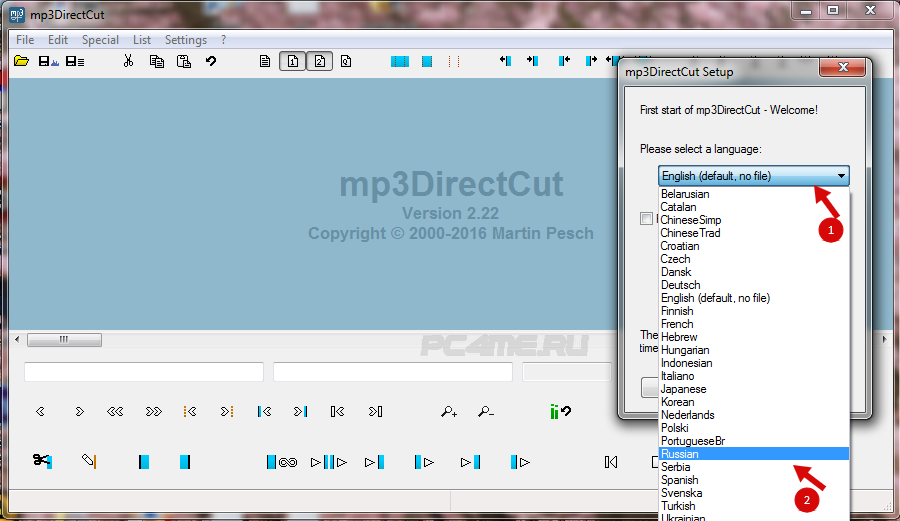
- بعد تثبيت اللغة الروسية ، انقر أدناه " استخدام وإعادة التشغيل ". بعد ذلك ، سيتم إعادة تشغيل البرنامج وفتحه باللغة الروسية.
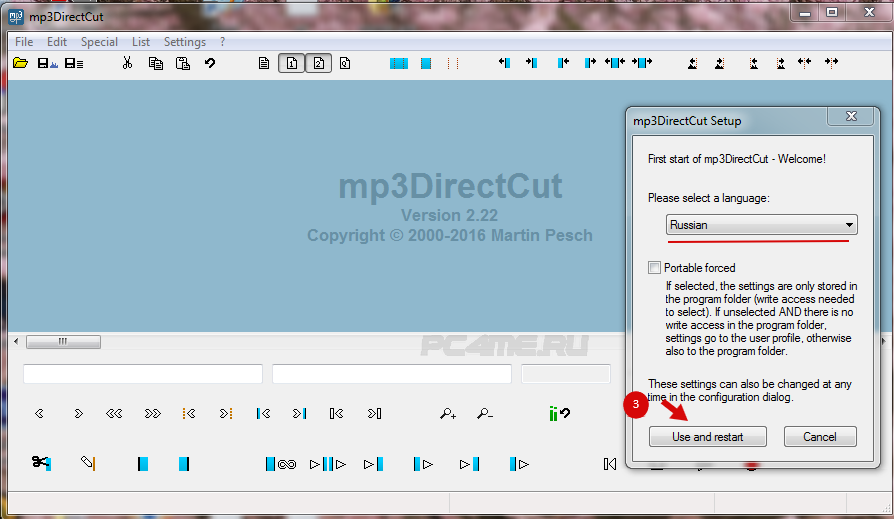
- انقر فوق علامة التبويب " ملف " واختر فتح.
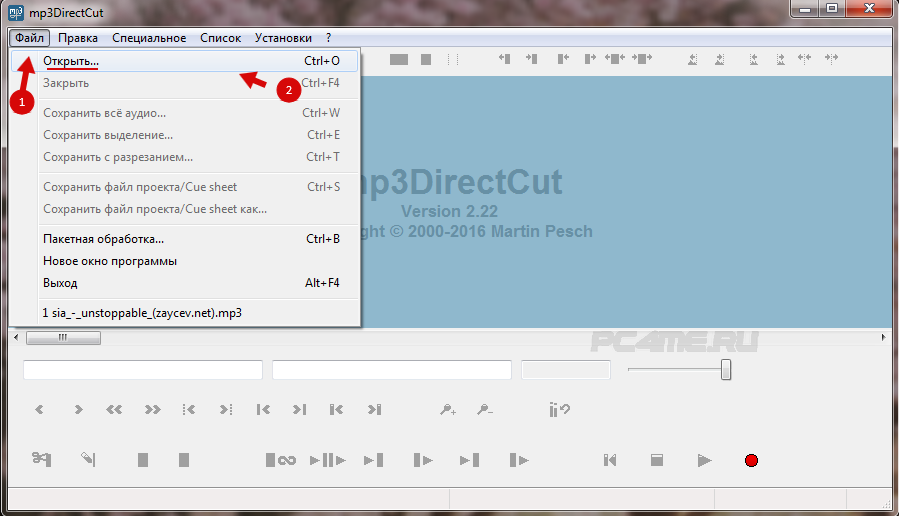
- سيتم فتح نافذة مع الرسم البياني وحجم مدة ملف الصوت. أدناه نختار زر "التشغيل" ونستمع إلى الأغنية حتى بداية المتن.
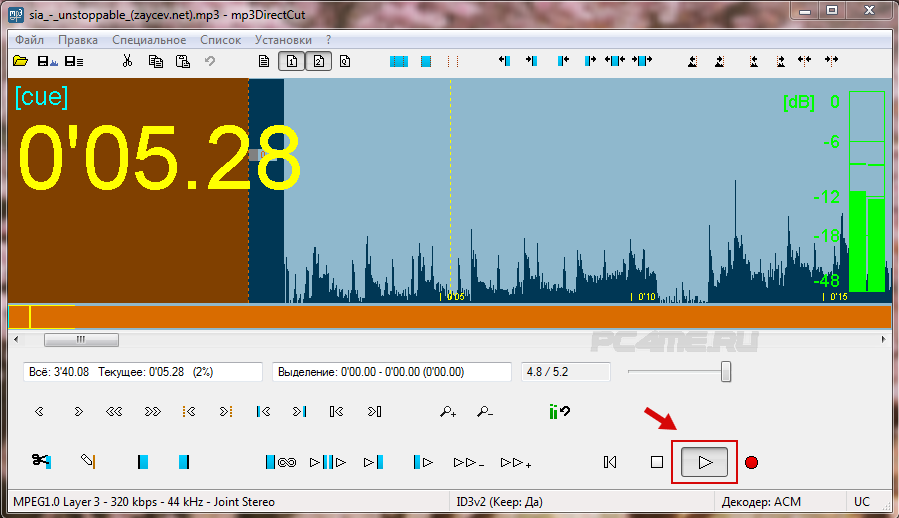
- بعد تحديد مكان القطع ، نضغط على زر " ابدأ " (انظر الصورة).
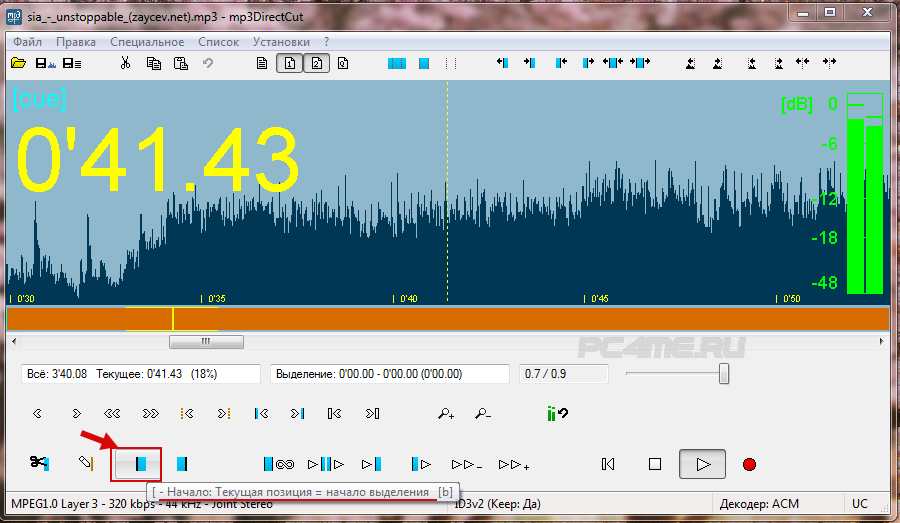
- استخدم زر " إنهاء " لتعيين نقطة نهاية مقطع الأغنية.
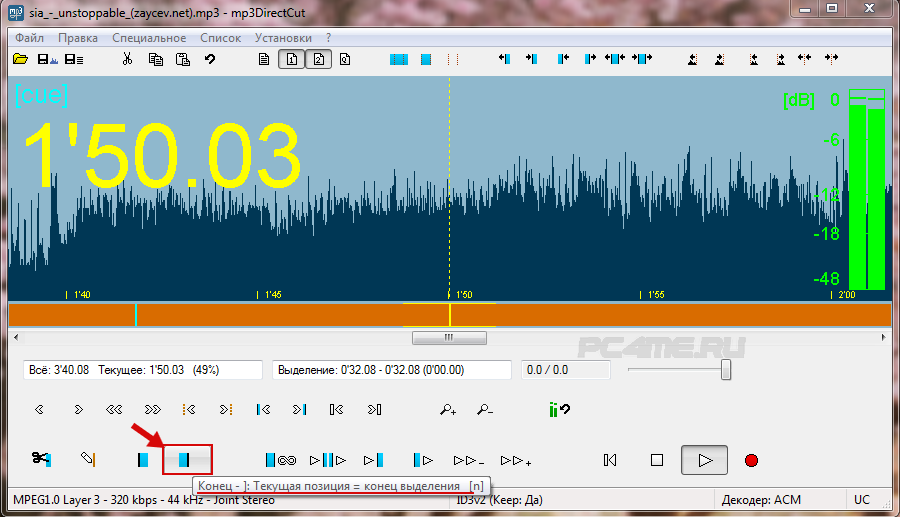
- يجب ألا يتجاوز طول المقطع المقطوع من تكوين نغمة الرنين 30 ثانية ، ويشير الشكل إلى المكان الذي يشار فيه إلى مدة المقطع المحدد. إذا قمت بقص أكثر من 30 ثانية ، فيمكنك تقليل المقطع ونقل المؤشر إلى مكان سابق والضغط على زر النهاية مرة أخرى.
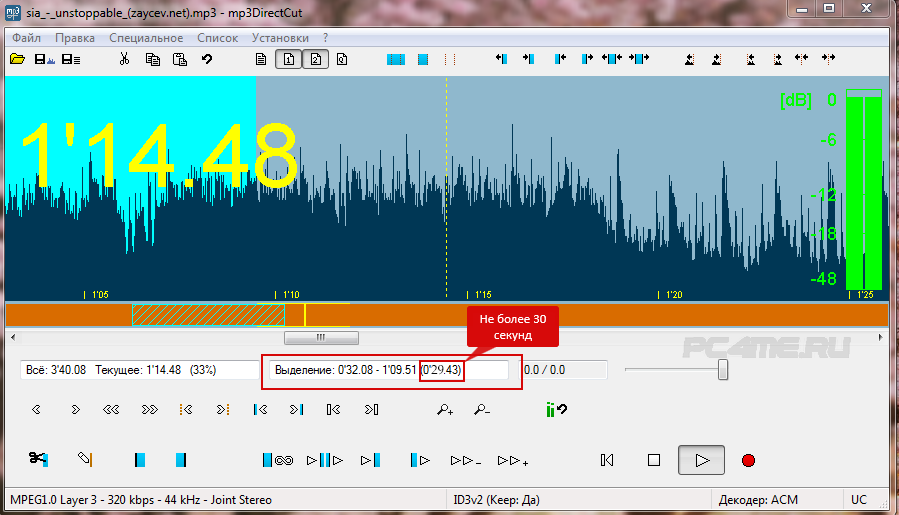
- البرنامج لديه الكثير أزرار إضافية والوظائف ، بعد تمرير المؤشر ، سيظهر شرح موجز لوظائفها. من بينها هناك زر " الاستماع من بداية الاختيار ".
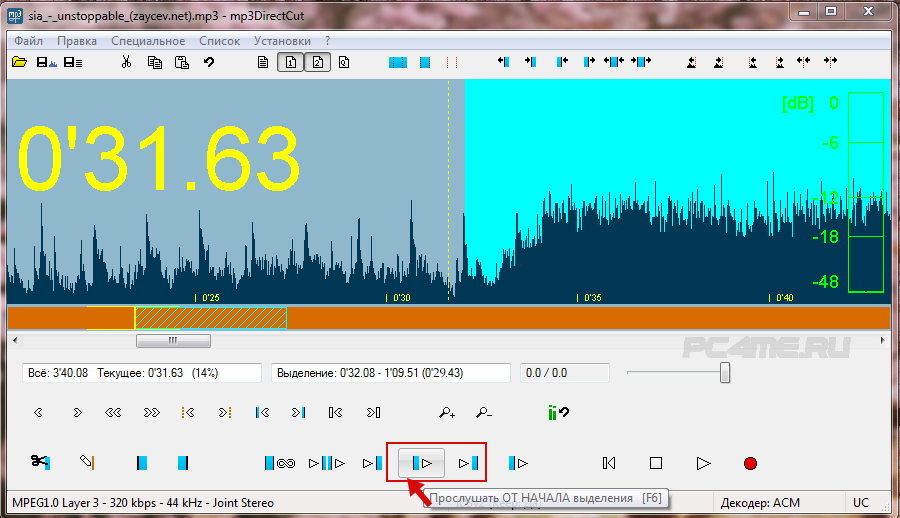
- توجد في خيارات البرنامج وظائف (في قائمة " تعديل ") للتخفيف البسيط والمستويين للجزء المحدد من تكوين نغمة الرنين.
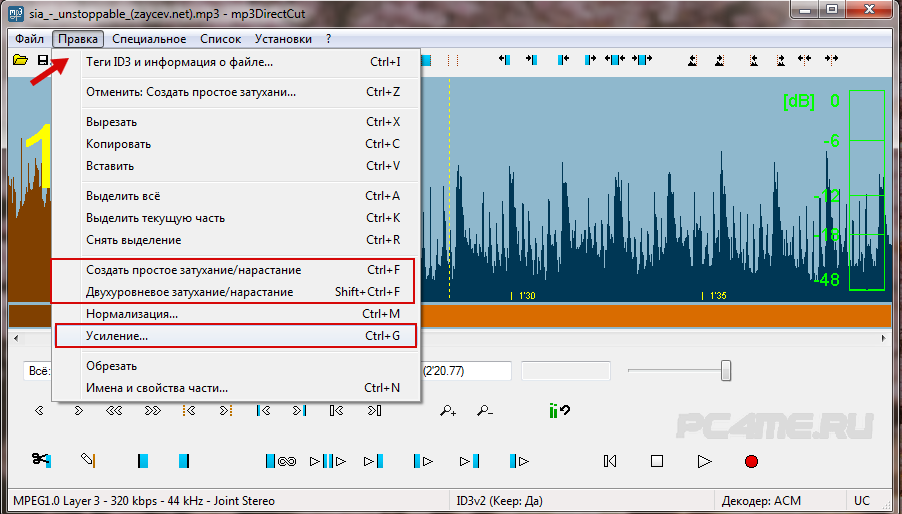
- لحفظ نغمة الرنين ، افتح علامة التبويب " ملف " وحدد " حفظ الاختيار" عن طريق تحديد المجلد لتخزين الملف.
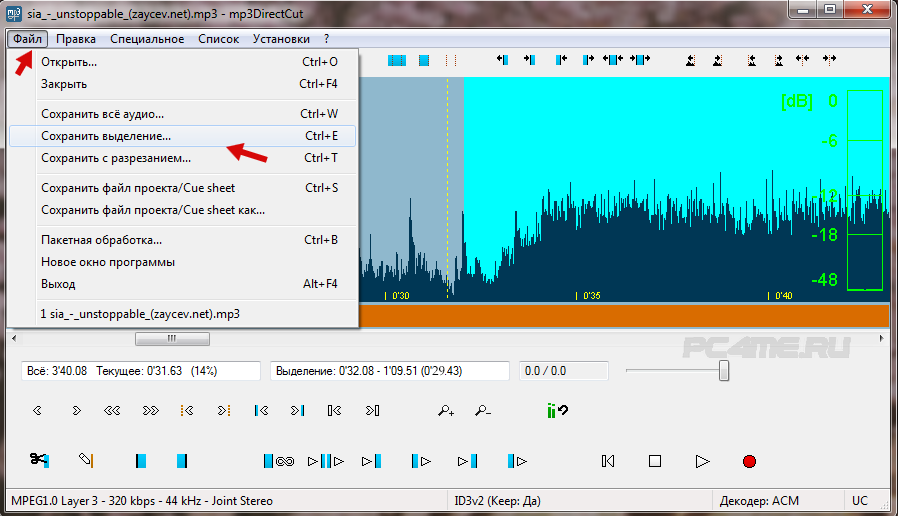
بالنسبة لأولئك الذين تساءلوا: كيفية إنشاء نغمة رنين على iPhone / iPhone (4s ، 5 ، 5C ، 5S ، 6 ، 6 Plus ، SE) بشكل مستقل ، هذا البرنامج سيكون مساعد جيد في هذه المسألة. سيبقى فقط مع المساعدة برنامج iTunes قم بتنزيله على جهازك وقم بتعيينه كنغمة رنين على جهاز iPhone الخاص بك.
إنشاء نغمة رنين لـ iPhone / iPhone عبر الإنترنت على Mp3cut.ru
تم اختيار هذا الموقع كمثال ، إذا كان من غير المناسب لك استخدامه ، فهناك مواقع أخرى على الإنترنت لإنشاء نغمة رنين لمكالمة iPhone عبر الإنترنت (دون تثبيت البرنامج على جهاز الكمبيوتر الخاص بك).
- لجعل نغمة رنين على اي فون على الانترنت قم بذلك بنفسك ، انتقل إلى موقع Mp3cut.ru (يفتح في علامة تبويب جديدة) وانقر على زر " فتح ملف ". حدد أغنية على الكمبيوتر (إذا لم يكن هناك جهاز كمبيوتر ، قم أولاً بتنزيلها على الإنترنت).
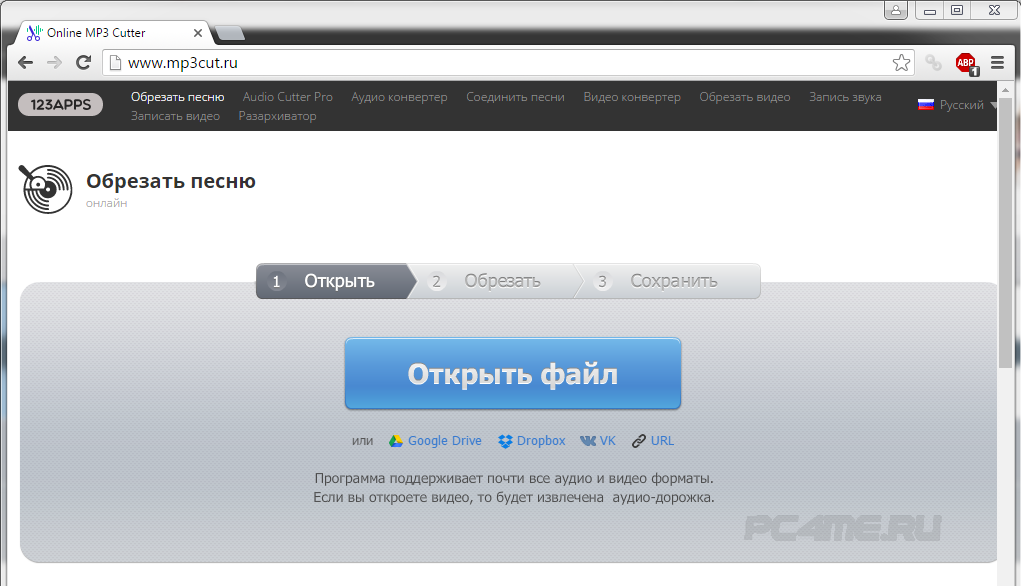
- اضغط على زر " Ringtone for iPhone " ، ثم زر " Play " واستمع إلى الأغنية قبل بداية نغمة الرنين.
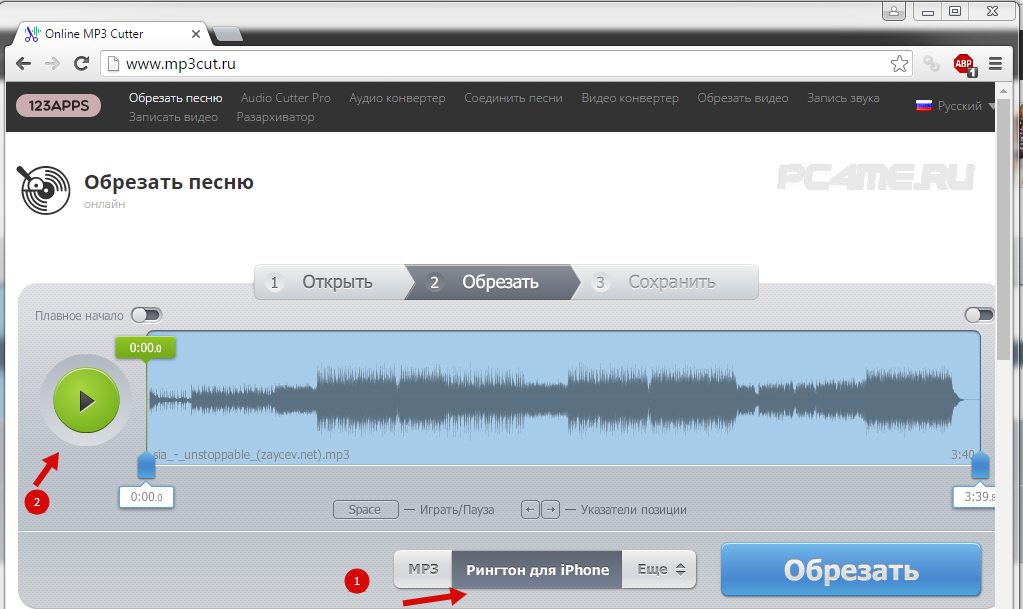
- يوجد أسفل الرسم البياني الصوتي منزلقان لبداية ونهاية المقطع ، ومن خلال تحريكهما ، نختار جزء الأغنية الضروري لنغمة الرنين.
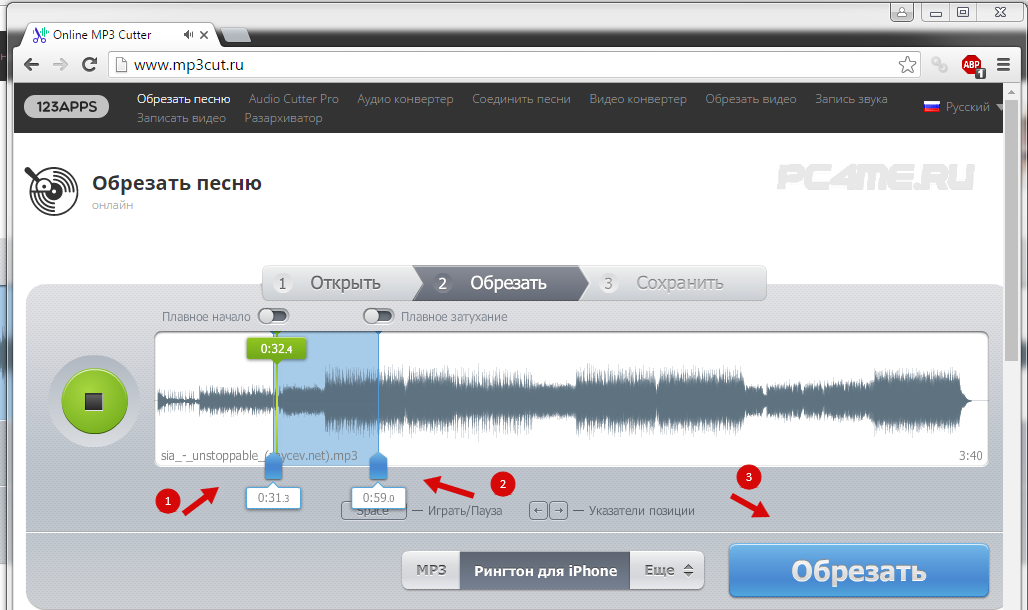
- هنا ، هناك أيضًا أزرار " Smooth start " و " Smooth تخفيف " ، يمكن تشغيلهما حسب الرغبة.
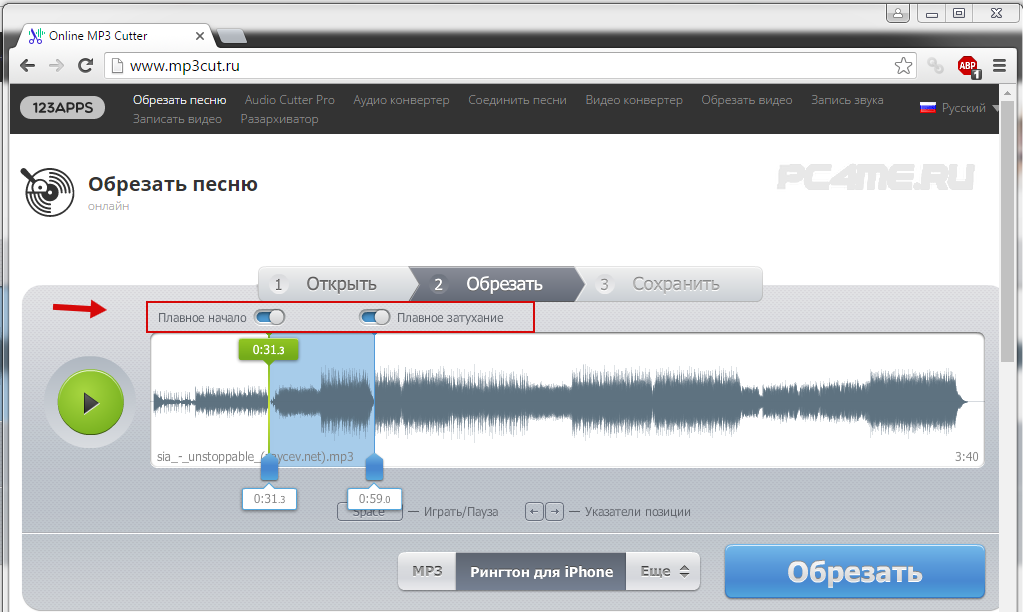
يجب ألا يتجاوز طول مقطع التكوين 30 ثانية .
- الآن ، عند الانتهاء من الجزء الخاص بنغمة رنين iphone ، انقر فوق " Trim ".
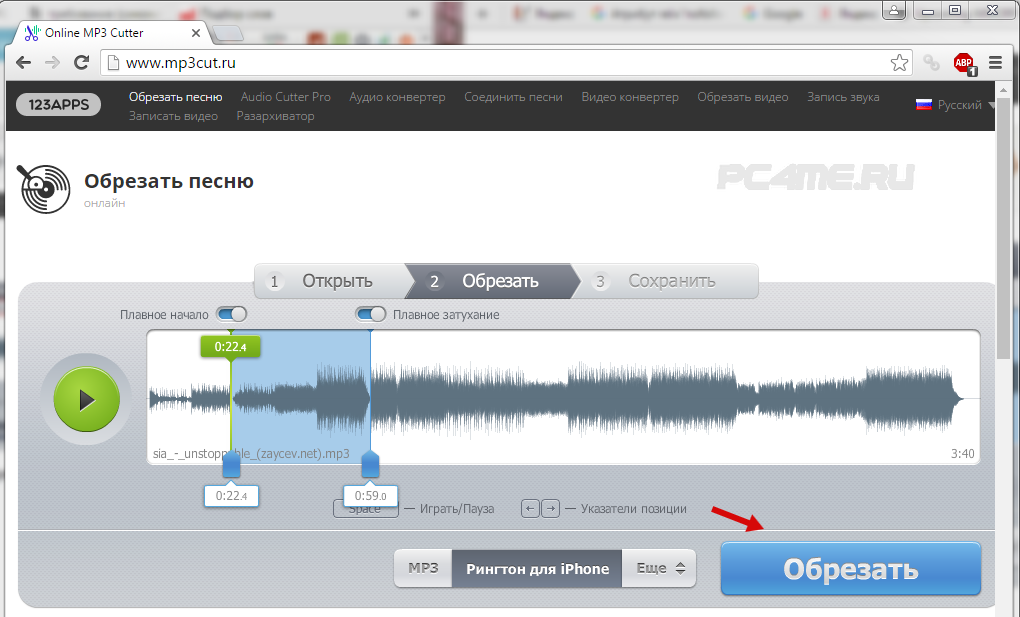
- سيتم فتح صفحة تقدم رابطًا لتنزيل الملف وحفظه.
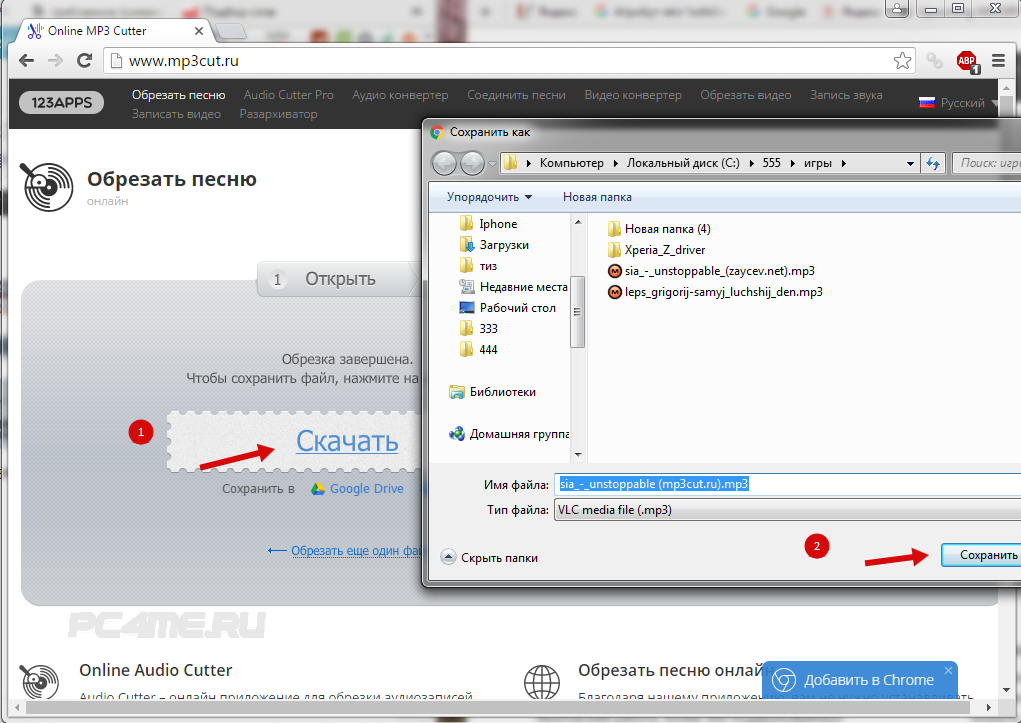
يتم حفظ نغمة الرنين التي تم إنشاؤها ، عند النقر فوق الزر "نغمة رنين على iPhone" في بداية العملية ، بالتنسيق المطلوب " m4r ". الآن باستخدام iTunes ، يمكنك إلقائه على iPhone.
من الأسهل بكثير العثور على نغمة رنين مكتملة وتنزيلها للمكالمة بدلاً من إنشائها بنفسك ، ولكن من خلال إجرائها مرة أخرى ، ستقوم بذلك بشكل أسرع. إذا قررت اكتشاف كيفية إنشاء نغمة رنين على iPhone (4s ، 5 ، 5C ، 5S ، 6 ، 6 Plus ، SE) ، فلا تتردد في البدء الآن. خاصة وأن هناك في الوقت الحالي جميع الأدوات والتعليمات اللازمة للإتقان السريع هذه العملية . تبعا لذلك ، فإن احتمال نفس الألحان على مكالمات الآخرين سيكون أقل بكثير. في أي حال ، سيكون اللحن اليدوي أكثر متعة.


